ビデオ編集の世界では、オーディオ効果は視覚効果と同じくらい重要です。After Effects CCを使用すると、プロジェクト内のオーディオを変更してクリップを音響的に調整することができます。このガイドでは、After Effectsで基本的なオーディオワークフローと効果を活用して、ビデオにプロフェッショナルな仕上がりを加える方法を説明します。
重要な知見
- After Effectsはオーディオクリップの編集と改善のための基本的なオーディオ機能を提供します。
- 波形ビューはオーディオレベルを正確に調整することを可能にします。
- オーディオ効果を使用することで、音を創造的に変化させ、望ましい結果を得ることができます。
- キーフレームを使用することで、オーディオの動的な変更が可能です。
ステップバイステップガイド
まず、After Effectsにオーディオファイルをインポートする必要があります。目的のファイルをプロジェクトウィンドウにドラッグし、タイムラインに挿入するだけです。また、すでにオーディオトラックを含むビデオファイルを使用することもできます。この場合、タイムラインにはビデオアイコンが表示され、オーディオとビデオの設定にアクセスできます。

オーディオクリップが挿入されると、オーディオの音量を調整できます。タイムラインでクリップをクリックすると、オーディオレベルと波形が表示されます。波形を有効にすると、音量が上がったり下がったりする場所を視覚的に確認することができます。これは、オーディオ内のピークを探しているときに特に役立ちます。

オーディオレベルを調整するには、キーフレームを使用できます。初期レベルを決定するためにキーフレームを設定し、その後タイムラインの後のポイントに別のキーフレームを設定します。音量曲線を調整する際に、CTRLまたはCommandキーを押し続けることで、より正確な変更を行うことができます。これにより、動的な音量変動を生成し、クリップを希望通りに調整できます。
高度なオーディオ効果を追加したい場合は、上部のメニューバーから「エフェクト」に移動します。「オーディオ」を選択して、幅広い効果を表示します。また、クリップを右クリックしてエフェクトオプションを開くこともできます。ここでは、リバーブ、イコライザーなどの人気のある効果を見つけることができます。
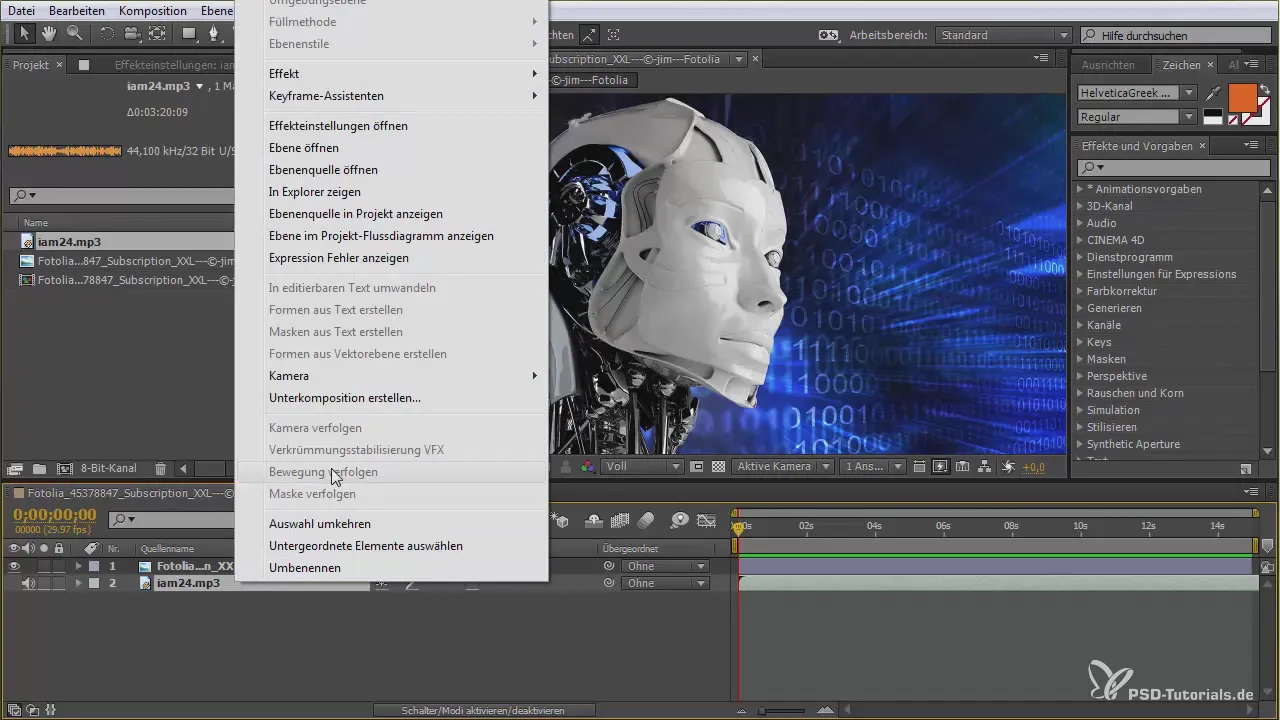
オーディオミキサーウィンドウを開く(CTRL + Command + 4)ことをお勧めします。これにより、後でオーディオがクリッピングしていないか確認できます。クリッピングは、レベル値が赤くなると発生し、これはオーディオが大きすぎて歪むことを意味します。これを避けるために、クリップのレベルを下げるか、左と右のチャンネルを調整してください。

今、さまざまな効果を試すことができます。たとえば、「リバーブ」を追加した場合、望ましい音を得るために、強度や減衰時間、明るさの値を調整することができます。変更を行いながら、変更を聞いて最適な効果を選択してください。

オーディオ効果間のトランジションを作成することも可能です。また、サイドバンドおよびハイパスフィルターを調整して特定の周波数を強調することもできます。オーディオが常に明確な範囲内にあることを確認し、品質を損なわないように気を付けてください。
さらに便利な効果はイコライザーで、周波数を上げたり下げたりしてバランスの取れた音を作成できます。さまざまな周波数を試し、音の体験に注意を払ってください。

創造的な要素を追加したい場合は、フィルターベースの音を生成して既存のクリップと組み合わせることもできます。さらに多くの創造的な可能性のために、チャンネルを交換したり、音を逆順に再生したりできます。
最後に、さまざまな要素を組み合わせることで、ビデオオーディオ処理がさらに広がります。定期的に変更を聴いて、すべての効果を最適に設定できるようにすることをお勧めします。

まとめ - After Effects入門:オーディオ編集と効果
After Effectsを使用すると、オーディオクリップを簡単に編集し、創造的な効果を適用できます。音量や音色を制御して、ビデオを完璧に演出することができます。このガイドにより、オーディオエンジニアリングの世界に飛び込むためのすべての必要なツールを手に入れることができます。
よくある質問
After Effectsの基本的なオーディオ機能は何ですか?After Effectsではオーディオをインポートし、レベルを調整し、効果を追加できます。
オーディオ効果を追加するにはどうすればよいですか?オーディオクリップを選択し、「エフェクト」メニューに移動して、目的のオーディオ効果を選択します。
オーディオがクリッピングしている場合はどうすればよいですか?オーディオミキサーでレベルを確認し、必要に応じて音量を下げるか、チャンネルを調整してください。
オーディオの波形を表示できますか?はい、オーディオクリップをクリックすることで波形を有効にして最適化できます。
動的な音量変化を生成するにはどうすればよいですか?キーフレームを使用して、タイムラインのさまざまなポイントでレベルを調整します。


